win7系统磁盘清理功能怎么打开?win7找到磁盘清理功能的方法
更新日期:2023-08-25 06:31:20
来源:网友投稿
手机扫码继续观看

养成定期给电脑磁盘清理是好的习惯,能保障运行速度一直流畅,一般win7旗舰版系统自带有磁盘清理功能,大多数电脑小白还不知道win7系统磁盘清理功能在哪里?该怎么打开?别着急,接下来本文教程告诉大家找到win7系统磁盘清理功能的方法。
磁盘清理功能在哪里:
1.首先进入win7系统桌面,鼠标右键我的电脑图标,选择属性,进入下一步。

2.在打开的系统属性界面的左下角点击“性能信息和工具”,进入下一步。
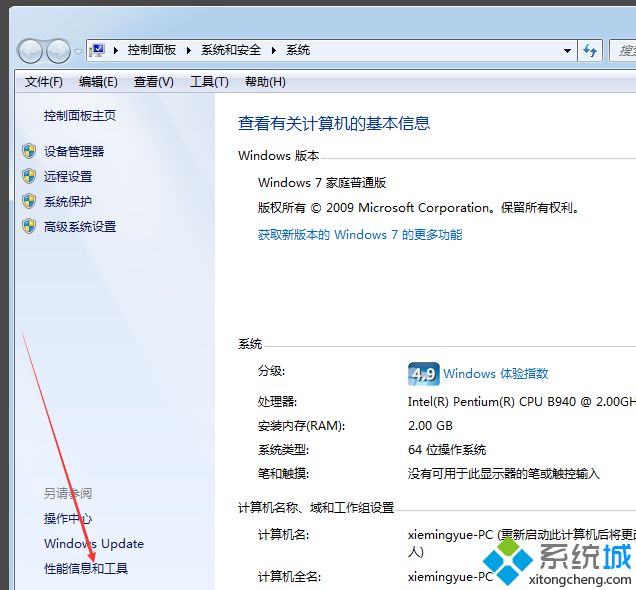
3.在新出现的界面的左侧点击“打开磁盘清理”选项,即可。
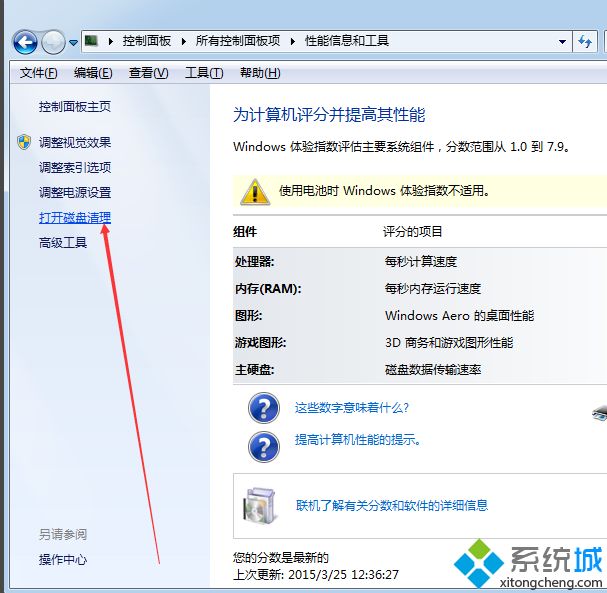
4.这时win7磁盘清理功能就会出现了。
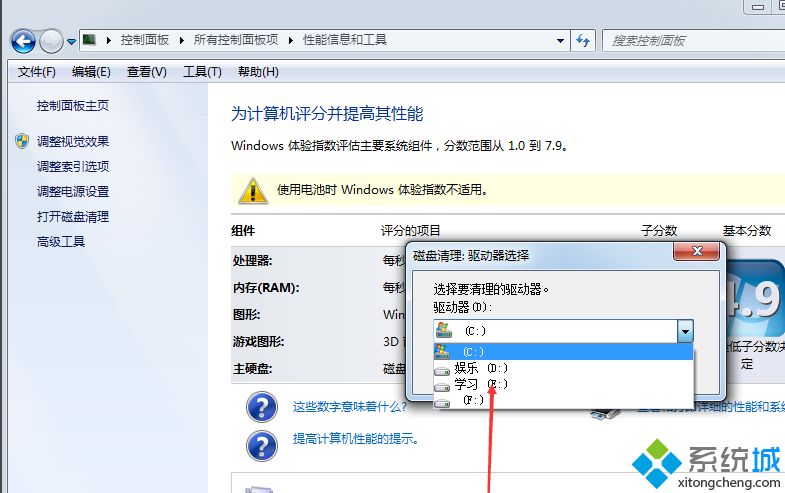
如果电脑磁盘上的垃圾越多,没及时清理,系统就会变得很慢,而磁盘清理功能很好帮助大家解决此问题。
该文章是否有帮助到您?
常见问题
- monterey12.1正式版无法检测更新详情0次
- zui13更新计划详细介绍0次
- 优麒麟u盘安装详细教程0次
- 优麒麟和银河麒麟区别详细介绍0次
- monterey屏幕镜像使用教程0次
- monterey关闭sip教程0次
- 优麒麟操作系统详细评测0次
- monterey支持多设备互动吗详情0次
- 优麒麟中文设置教程0次
- monterey和bigsur区别详细介绍0次
系统下载排行
周
月
其他人正在下载
更多
安卓下载
更多
手机上观看
![]() 扫码手机上观看
扫码手机上观看
下一个:
U盘重装视频










